Ein aufgetretener Fehler ist eine Fehlermeldung, die bei einigen Outlook-Benutzern beim Senden, Empfangen, Öffnen oder Löschen von E-Mails auftritt.
Diese Fehlermeldung gibt genauer an Ein unbekannter Fehler ist aufgetreten.
Der Fehler kann 0x80040119, 0x80040600, 0x80070057, 0x800CCC67 und andere Codes umfassen und ist normalerweise auf beschädigte PST-Dateien zurückzuführen.
Hier sind einige Tipps, die das Problem beheben könnten Es ist ein unbekannter Fehler aufgetreten Ausgabe oder Ein unerwarteter Fehler ist aufgetreten nervige Nachricht von Outlook.
Schneller Tipp
Wenn Sie keine Lust mehr auf unbekannte Outlook-Fehler und beschädigte PST-Dateien haben, empfehlen wir Ihnen, Ihren E-Mail-Client zu wechseln.
Mailbird ist eine unserer Lieblingsalternativen zu Outlook. Entwickler arbeiten ständig daran und bringen neue Funktionen mit.
Sie können in Mailbird mehrere E-Mail-Konten hinzufügen und mit dem einheitlichen Posteingang eine Vogelperspektive haben. Folgendes ist noch großartig daran.
- E-Mails, die keine sofortige Aufmerksamkeit erfordern, können deaktiviert werden.
- Durchsuchen Sie alle Ihre Anhänge.
- Suchen Sie Ihre Kontakte und verbinden Sie sich direkt über LinkedIn mit ihnen.
- Integration mit Google Kalender, Dropbox, Facebook und mehr.
All dies ist großartig, aber was es wirklich auszeichnet, ist der kostenlose 24/7-Support, den Sie als Kunde erhalten.

Mailbird
Leistungsstarker E-Mail-Client mit weniger Fehlern. Besser als Outlook und viel anpassbarer. Kostenlose Testphase Website besuchen Lesen Sie mehrWie kann ich das Problem beheben? In Outlook ist ein unbekannter Fehler aufgetreten?
- Führen Sie einen Anti-Virus-Scan durch
- Fix Outlook mit Utility-Software von Drittanbietern
- Schalten Sie die Antivirensoftware vorübergehend aus
- Entfernen Sie Microsoft Outlook-Add-Ins
- Richten Sie ein neues Outlook-Kontoprofil ein
- Korrigieren Sie beschädigte PST-Dateien mit dem Inbox Repair Tool
- Verwenden Sie das Outlook 2010-Hotfix-Paket
1. Führen Sie einen Anti-Virus-Scan durch
Möglicherweise hat ein Virus die Outlook-Datendateien beschädigt. Dies ist wahrscheinlicher, wenn Ihre Antivirensoftware von Drittanbietern aktualisiert werden muss.
Überprüfen Sie zunächst, ob Ihre Antivirensoftware aktualisiert wurde. Führen Sie dann einen Scan mit dem Dienstprogramm aus.
Normalerweise können Sie in den meisten Antiviren-Dienstprogrammen die Option "Nach Updates suchen" auswählen, um die Software zu aktualisieren.
Zum Beispiel hat Avast eine Aktualisieren Option im Kontextmenü der Taskleiste.
Wenn Sie noch kein Dienstprogramm eines Drittanbieters installiert haben, lesen Sie dieses Softwarehandbuch. Die meisten der effektiveren Antiviren-Dienstprogramme verfügen auch über Freeware-Versionen.
Alternativ können Sie die Windows Defender-App in Windows verwenden.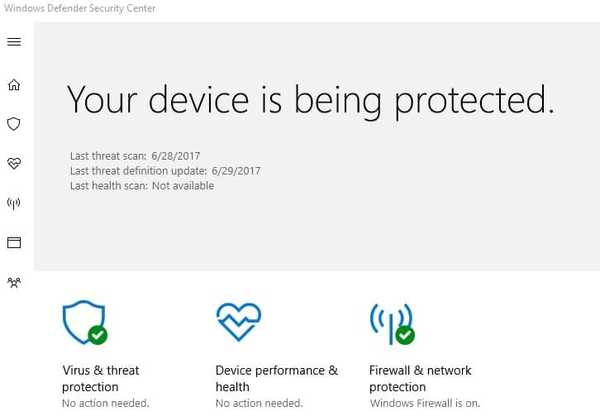
2. Beheben Sie Outlook mit einer Dienstprogramm-Software eines Drittanbieters
Es gibt zahlreiche Dienstprogramme von Drittanbietern, mit denen Sie die PST-Dateien von Outlook reparieren können. Das, was sehr zu empfehlen ist, ist Stellare Reparatur für Outlook.
Das Reparieren Ihrer PST-Datei ist einfach. Sobald Sie die Software heruntergeladen und installiert haben, wählen Sie die PST-Datei von Ihrem Computer aus. Starten Sie dann den Vorgang, indem Sie auf klicken Reparatur Taste.
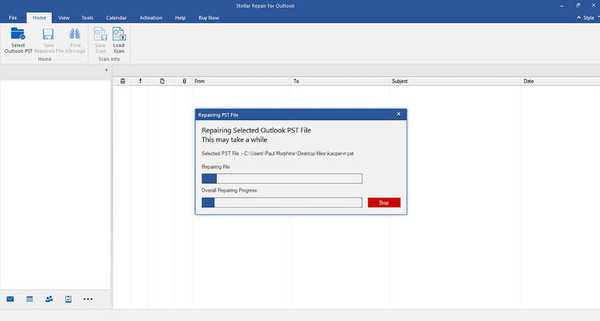
Die Software bietet dann eine Vorschau der reparierten PST-Dateielemente. Sie können a drücken Reparierte Dateien speichern Klicken Sie auf der Registerkarte Start auf die Schaltfläche, um die Details des Scans zu speichern.
Die Software kann nicht nur E-Mails, sondern auch Kalender, Kontakte, Notizen und Anhänge wiederherstellen.

Stellare Reparatur für Outlook (PST-Reparatur)
Lösen Sie Outlook-Fehler, indem Sie die PST-Datei mit Stellar reparieren. Sie benötigen dieses präzise Wiederherstellungstool. Kostenlose Testphase Besuche die Website3. Schalten Sie die Antivirensoftware vorübergehend aus
Das Ausschalten der Antivirensoftware kann eine gute Lösung für unbekannte Fehler mit dem Code 0x800CCC67 sein. In diesem Fall blockiert möglicherweise ein Antivirenprogramm das SMTP-Protokoll.
Die meisten Antiviren-Dienstprogramme enthalten eine Deaktivierungsoption in ihrem Taskleisten-Kontextmenü.
Klicken Sie daher mit der rechten Maustaste auf das Taskleistensymbol der Antivirensoftware und wählen Sie die Deaktivierungsoption aus, um das Dienstprogramm auszuschalten.
Versuchen Sie dann erneut, eine E-Mail aus Outlook zu senden, um festzustellen, ob das Problem dadurch behoben wurde.
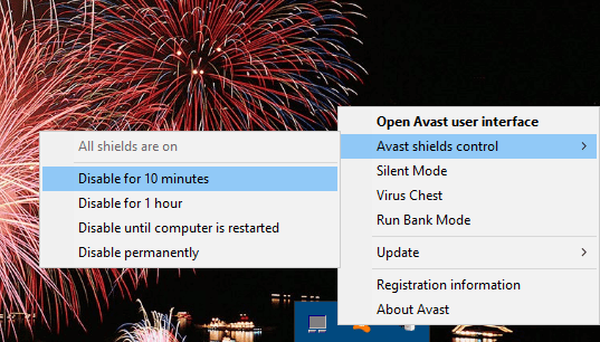
4. Entfernen Sie Microsoft Outlook-Add-Ins
Add-Ins können zahlreiche Outlook-Fehler erzeugen. Das Entfernen der Add-Ins kann daher auch unbekannte Outlook-Fehler beheben. Auf diese Weise können Sie Add-Ins aus Outlook entfernen.
- Klicken Sie zunächst mit der rechten Maustaste auf Ihre Outlook-Verknüpfung und wählen Sie Als Administrator ausführen um die Anwendung zu öffnen.
- Klicken Datei > Optionen um das Fenster Outlook-Optionen zu öffnen.
- Klicken Add-Ins um die direkt unten gezeigten Optionen zu öffnen.

- Wählen COM-Add-In Klicken Sie in der Dropdown-Liste Verwalten auf Gehen Taste. Daraufhin wird ein neues Fenster geöffnet, das eine Liste Ihrer Add-Ins enthält.
- Jetzt können Sie ein Add-In vollständig entfernen, indem Sie das entsprechende Kontrollkästchen aktivieren und drücken Entfernen. Deaktivieren Sie alternativ die Kontrollkästchen, um die Add-Ins auszuschalten.
- Drücken Sie die in Ordnung Schaltfläche, um das Fenster zu schließen.
5. Richten Sie ein neues Outlook-Kontoprofil ein
Ihr Outlook-Profil ist möglicherweise beschädigt. In diesem Fall kann der unbekannte Fehler durch das Einrichten eines neuen Kontoprofils in Outlook behoben werden.
So können Sie ein neues Outlook-Profil einrichten.
- Drücken Sie zunächst die Cortana-Taste in der Windows 10-Taskleiste.
- Geben Sie "Systemsteuerung" in das Suchfeld ein und wählen Sie, um die Systemsteuerung zu öffnen.
- Klicken Mail 32-Bit um ein Mail-Fenster zu öffnen.
- Drücken Sie die Profile anzeigen Klicken Sie auf die Schaltfläche, und klicken Sie dann auf Hinzufügen Option im Dialogfeld Mail, um ein neues Konto einzurichten.
- Wählen Sie nach dem Einrichten des neuen Kontos die Option Verwenden Sie immer dieses Profil Optionsfeld im Mail-Fenster.
- Wählen Sie Ihr neues Profil aus dem Dropdown-Menü aus und klicken Sie auf in Ordnung Taste.
6. Korrigieren Sie beschädigte PST-Dateien mit dem Inbox Repair Tool
Das Beheben beschädigter PST-Datendateien ist eine der besten allgemeinen Korrekturen für unbekannte Fehler in Outlook.
Daher enthält Outlook ein Inbox Repair Tool, andernfalls Scanpst.exe, um PST-Dateien zu reparieren. So können Sie ein PST mit diesem Dienstprogramm scannen.
- Wenn Sie nicht sicher sind, wo sich die PST-Datei auf Ihrer Festplatte befindet, überprüfen Sie den Pfad im Mail-Setup-Fenster. Öffnen Sie die Systemsteuerung und klicken Sie auf Mail 32-Bit um die Mail-Setup-Einstellungen zu öffnen.
- Drücken Sie anschließend die Taste Profile anzeigen Taste.
- Wählen Sie das Outlook-Profil aus, das Sie reparieren möchten.
- Klicken Sie auf die Registerkarte Datendateien, die den Pfad der Outlook-Datendatei enthält. Beachten Sie den Standard-PST-Dateipfad auf dieser Registerkarte.
- Schließen Sie das Mail-Fenster und öffnen Sie das Outlook-Posteingang-Reparatur-Tool, indem Sie in die Suchfelder von Cortana oder File Explorer "Scanpst.exe" eingeben.
- Drücken Sie die Durchsuche Schaltfläche, um die PST-Datei auszuwählen.
- Drücke den Start Taste, um den PST-Scan zu starten.
Vielleicht interessiert Sie auch unser Artikel über 7 der besten PC-Reparatur- und Optimierungssoftware
7. Das Outlook 2010-Hotfix-Paket
Dieser Fix gilt insbesondere für unbekannte Fehler mit einem 0x80070057-Code, der normalerweise auftritt, wenn Sie versuchen, neue Profile mit dem automatischen Kontoeinrichtungsprozess in MS Outlook 2010 einzurichten.
Microsoft hat ein Hotfix-Paket für den Fehler 0x80070057. Erwarten Sie jedoch nicht, dass dieser Hotfix einen anderen unbekannten Fehler behebt.
Sie können dieses Hotfix-Paket unter Windows speichern, indem Sie auf drücken Hotfix-Download verfügbar Schaltfläche auf dieser Website-Seite.
Geben Sie dann eine E-Mail-Adresse ein, damit Sie eine E-Mail erhalten, die einen Download-Link und ein Passwort für den Hotfix enthält.
Führen Sie die Hotfix-Exe aus, geben Sie das erforderliche Kennwort ein und starten Sie Windows neu, nachdem der Hotfix seine Magie entfaltet hat.
Dies sind einige der besten Auflösungen für Outlooks Es ist ein unbekannter Fehler aufgetreten Fehlermeldungen.
Wenn weitere Korrekturen erforderlich sind, lesen Sie den Support- und Wiederherstellungsassistenten für Office 365, mit dem auch zahlreiche MS Outlook-Probleme behoben werden können.
FAQ: Lesen Sie mehr über Outlook-Fehler
- Wie behebe ich unbekannte Fehler in Outlook??
Führen Sie einen Antivirenscan durch und schalten Sie den Virenschutz sogar vorübergehend aus. Lesen Sie diese umfassende Anleitung, um dieses Problem zu beheben.
- Wie behebe ich den Fehler 0x80040201??
Schreiben Sie die Adresse, die falsch angezeigt wird. Drücken Sie die Abwärtspfeiltaste, um eine automatische Vervollständigungsadresse auszuwählen und zu löschen. Wenn dies nicht funktioniert, können Sie unsere Schritt-für-Schritt-Anleitung befolgen, um dieses Problem vollständig zu beheben.
- Wie behebe ich Outlook-App-Fehler??
Anmerkung des Herausgebers: Dieser Beitrag wurde ursprünglich im April 2019 veröffentlicht und seitdem im August 2020 überarbeitet und aktualisiert, um Frische, Genauigkeit und Vollständigkeit zu gewährleisten.
- Outlook-Fehler
 Friendoffriends
Friendoffriends



